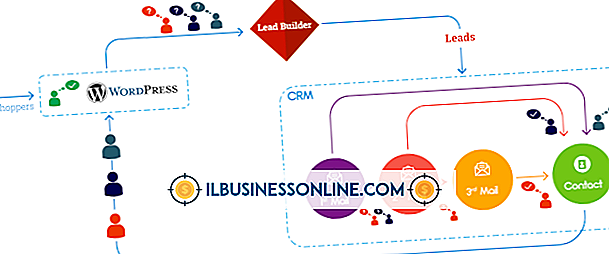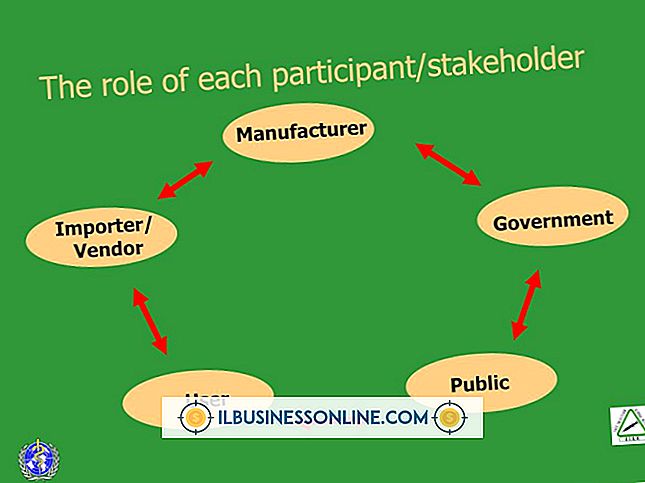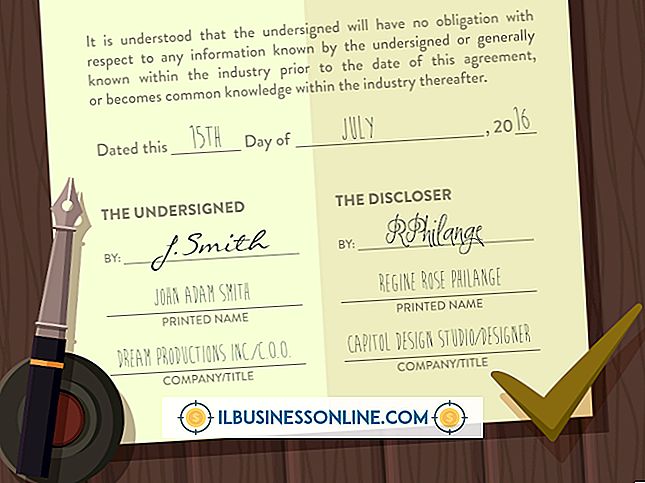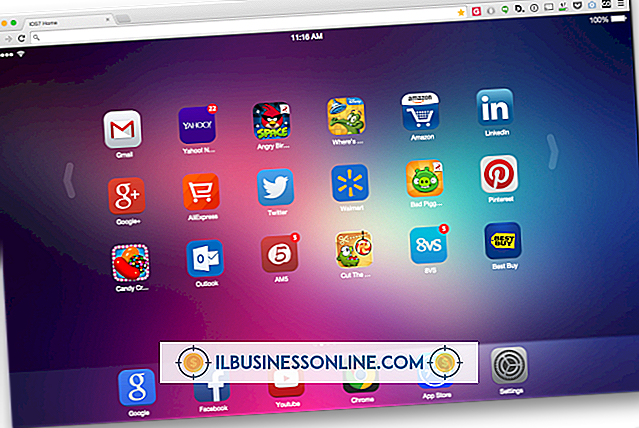Windows kan de peer-networking niet starten

Een netwerk in huis of op kantoor uitvoeren vereist een beetje legwork. Wanneer twee computers tegelijk met elkaar worden verbonden, hebben het besturingssysteem op de computers, het type netwerk dat u kiest om te maken in Windows en de fysieke aspecten van het netwerk alle invloed op het feit of uw computers elkaar zien of spreken. Wanneer u fouten tegenkomt bij het niet starten met peer-netwerken in Windows, is een van deze belangrijke componenten niet geconfigureerd of werkt niet correct.
Controleer netwerk
Windows stelt gebruikers in staat netwerken op te zetten met de naam 'Thuisgroepen' of 'Werkgroepen'. Gewoonlijk was de eerste bedoeld voor thuisnetwerken tussen gezinscomputers en de tweede voor kantoorcomputers, maar in een klein kantoor of thuiskantoor kan een thuisgroep dienen als een doel werkgroep - u kunt nog steeds bestanden en apparaten delen en thuisgroepen zijn eenvoudiger te onderhouden en te beheren. Als u foutmeldingen over uw netwerk ziet, controleert u uw thuisgroepinstellingen. Klik in de rechterbovenhoek van Windows en klik vervolgens op "Zoeken" en typ "Netwerk en delen" en klik vervolgens op "Netwerkcentrum". Klik op de pijl-omlaag naast het netwerkprofiel "Thuis of Werk" en klik vervolgens op "Draai" over netwerkdetectie. "Hierdoor wordt uw computer op elk moment actief op het netwerk gescand voor collega's.
Andere computers
Om een peer-gebaseerd netwerk te laten werken, waarbij uw computer verbinding maakt met de andere computers via een Wi-Fi-verbinding of via een directe kabel, moeten alle computers in het netwerk zijn ingeschakeld. Windows heeft automatische slaapinstellingen op computers, waardoor energie wordt bespaard en de computer wordt uitgeschakeld na een ingestelde inactiviteit. Als de andere computers in uw netwerk in slaapstand zijn (of als hun energiebeheerinstellingen zijn ingesteld om de netwerkkaart tijdens de slaapstand uit te schakelen), kunt u deze niet openen en worden foutberichten weergegeven.
Maak het
Voor veelvoorkomende fouten - waaronder vaak netwerkproblemen - heeft Microsoft een online hulpprogramma gemaakt met de naam "Fix It" om te scannen op configuratieproblemen op uw computer en om de instellingen te corrigeren. Het bedrijf biedt een gratis Fix It-tool voor problemen met thuisnetwerken (Reference One). Om Fix It uit te voeren, laadt u de pagina "Waarom kan ik niet naar een thuisgroep?" En klikt u op de knop "Fix It". Klik vervolgens op uitvoeren en volg de aanwijzingen om uw netwerkproblemen op te lossen.
Diensten
Drie specifieke Windows-services beheren peer-to-peer-netwerken en alle computers in uw kantoor moeten dezelfde instellingen hebben om foutmeldingen en verbindingsproblemen te verminderen. Klik in de rechterbovenhoek van Windows en klik vervolgens op "Zoeken" en typ "Services". Klik vervolgens op "Services" onder "Instellingen" om het programma te starten. Blader naar beneden tot u "Peer Name Resolution Protocol" ziet en klik vervolgens met de rechtermuisknop op dit item en kies "Eigenschappen". Wijzig "Opstarttype" van handmatig naar automatisch en klik vervolgens op "Oké." Doe hetzelfde voor "Peer Networking Group" en "Peer Networking Identity Manager."